Zadanie to wykonamy na podstawie przykładowych danych z rys. nr 1.
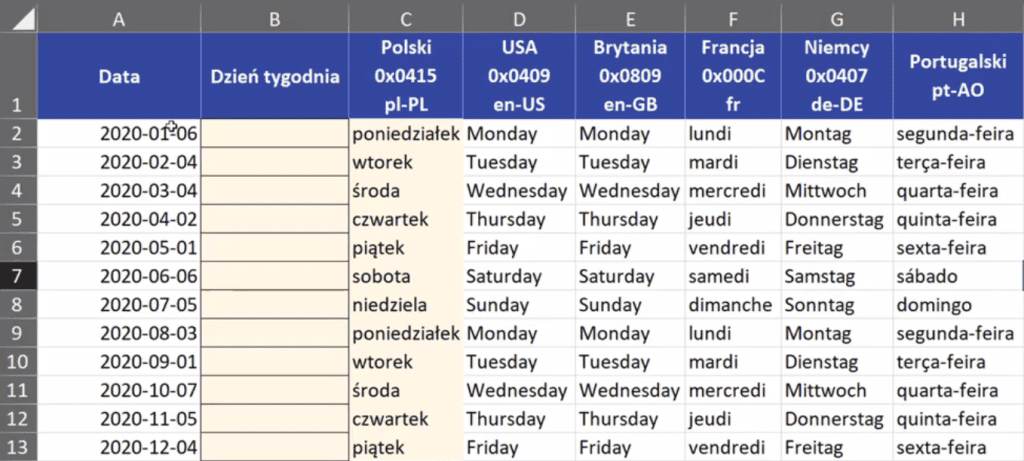
W przykładowych danych mamy podane daty. Po naciśnięciu skrótu klawiszowego Ctrl+1 otworzy nam się okno Formatowania komórek, gdzie w różny sposób możemy sformatować nasze dane. W polu Typ możemy wybrać sposób pokazywania danych, np. żeby pokazywał się tylko dzień, najpierw miesiąc, rok itp. W polu Ustawienia regionalne (lokalizacja) możemy ustawić sobie język dla danego formatowania. Przykładowo, ustawmy sobie Stany zjednoczone (punkt 1 na rys. nr 2), a następnie ustawmy typ formatowania ze skróconą nazwą miesiąca (punkt 2).
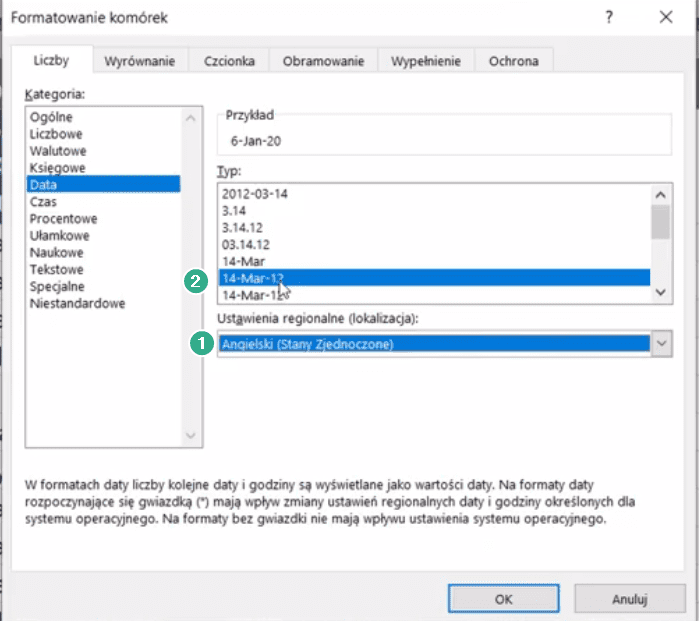
Teraz po przejściu w polu Kategoria na formatowanie Niestandardowe (punkt 1 na rys. nr 3), to w polu Typ oprócz standardowych oznaczeń dnia, miesiąca i roku pokazuje się jakiś dziwny kod (punkt 2).
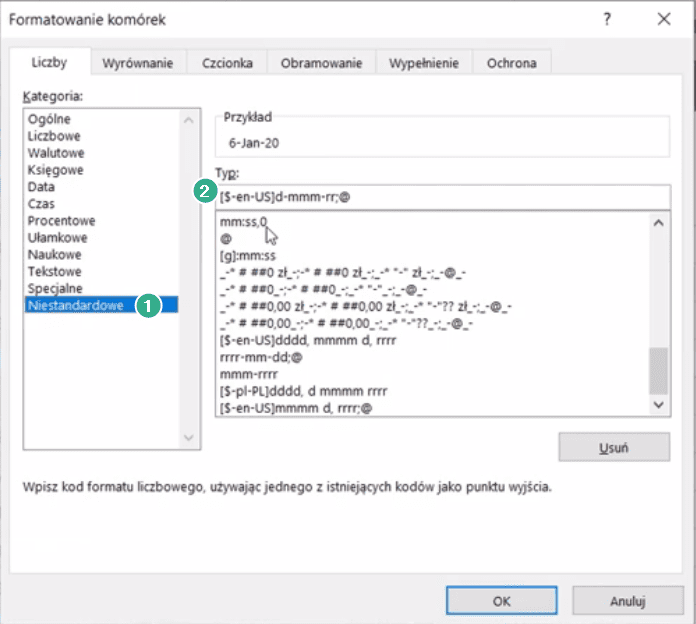
Te niestandardowe zapisy są związane z językiem tłumaczenia. Łatwo się domyślić, że chodzi o język angielski Stanów Zjednoczonych, bo mamy znak dolara ($), język en i oznaczenie US, czyli United States. Takie ustawienia potwierdzamy przyciskiem OK. Otrzymamy dane w pierwszej kolumnie sformatowane według naszych ustawień przedstawione na rys. nr 4.
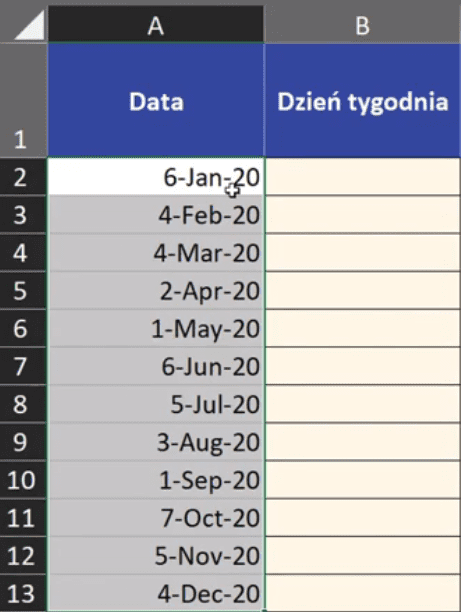
Za pomocą skrótu klawiszowego Ctrl+Z wracamy do poprzednich ustawień, żeby pokazane były daty za pomocą liczb. Mimo, że korzystamy z polskiego Excela, możemy uzyskać dane pokazane w innych językach. Pełną listę tych kodów można znaleźć na stronie Microsoftu https://learn.microsoft.com/en-us/openspecs/windows_protocols/ms-lcid/a9eac961-e77d-41a6-90a5-ce1a8b0cdb9c?redirectedfrom=MSDN
Jest możliwość różnych zapisów tych samych kodów w zależności od języka i lokalizacji, co widać na rys. nr 5.
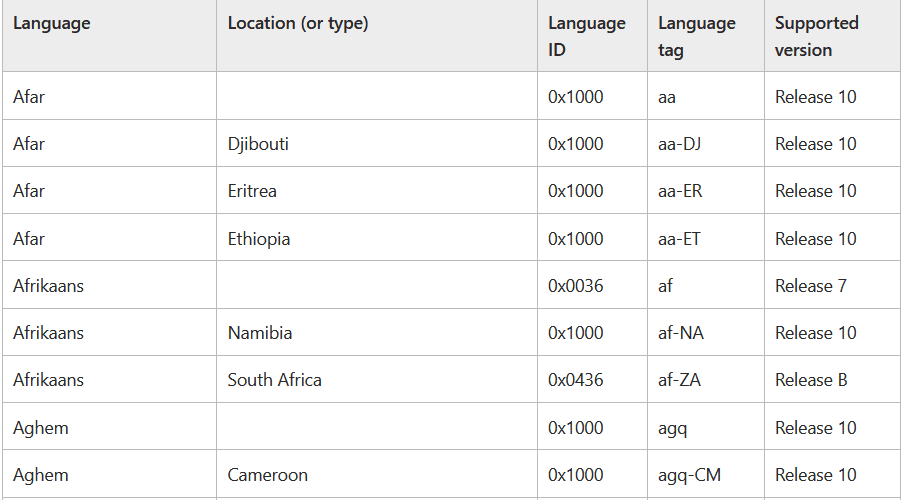
Powyższe kody możemy wykorzystać w funkcji TEKST, która formatuje wartośćCtr z komórki. Pierwszym argumentem funkcji jest wartość, czyli data z pierwszej kolumny. Drugi argument to format_tekst, czyli znak $, następnie kod ze strony Microsoftu zapisany w nawiasach kwadratowych.
Jeśli w zapisie funkcji TEKST w drugim argumencie podamy tylko dddd, to otrzymamy dane z podanymi nazwami dni tygodnia w domyślnym języku, w jakim korzystamy z programu Excel. Zapis formuły powinien wyglądać następująco:
=TEKST(A2;"dddd")
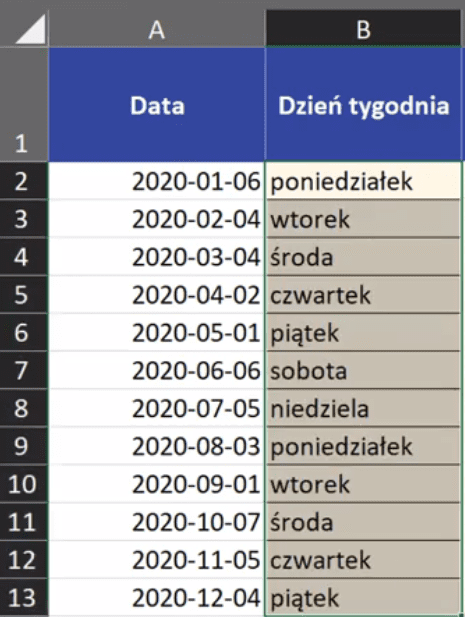
Możemy używać kodu liczbowego albo literowego. Otrzymamy nazwy dni tygodnia w różnych językach przedstawione na rys. nr 7.
Zapis formuły dla języka polskiego powinien wyglądać następująco:
=TEKST(A2;"[$-415]dddd")
Zapis formuły dla języka angielskiego i Stanów Zjednoczonych powinien wyglądać następująco:
=TEKST(A2;"[$-409]dddd")
Zapis formuły dla języka angielskiego i Wielkiej Brytanii powinien wyglądać następująco:
=TEKST(A2;"[$-en-GB]dddd")
Zapis formuły dla języka francuskiego i Francji powinien wyglądać następująco:
=TEKST(A2;"[$-fr]dddd")
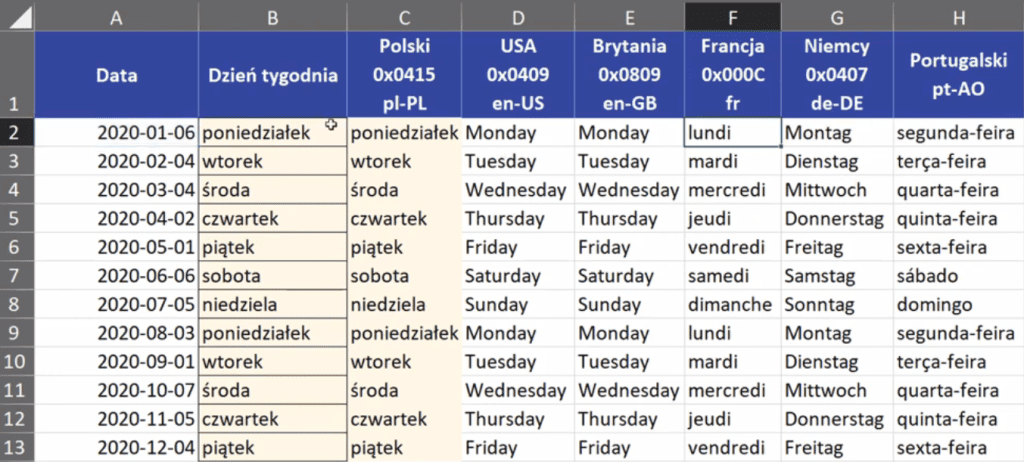
Możemy szybko zamienić dni tygodnia na miesiące. Zaznaczamy zakres B2:H13, następnie za pomocą skrótu klawiszowego Ctrl+H otwieramy okno Znajdowania i zamieniania. Przechodzimy na zakładkę Zamień (punkt 1 na rys. nr 8), następnie w polu Znajdź wpisujemy dddd (punkt 2), a w polu Zamień na wpisujemy mmm (punkt 3). Takie ustawienia zatwierdzamy przyciskiem Zamień wszystko (punkt 4).
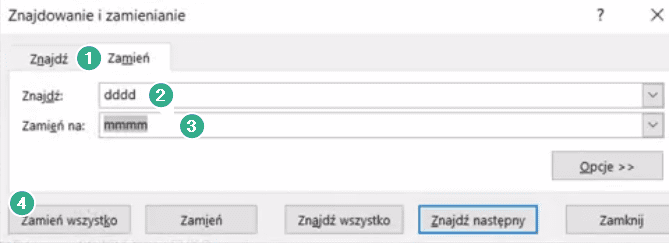
Wyświetli nam się komunikat o ilości zamienionych danych przedstawiony na rys. nr 9, który zatwierdzamy przyciskiem OK.
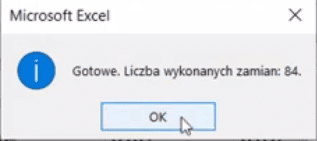
Otrzymamy dane ze zamienionymi nazwami dni tygodnia na nazwy miesięcy w wybranych językach przedstawione na rys. nr 10.
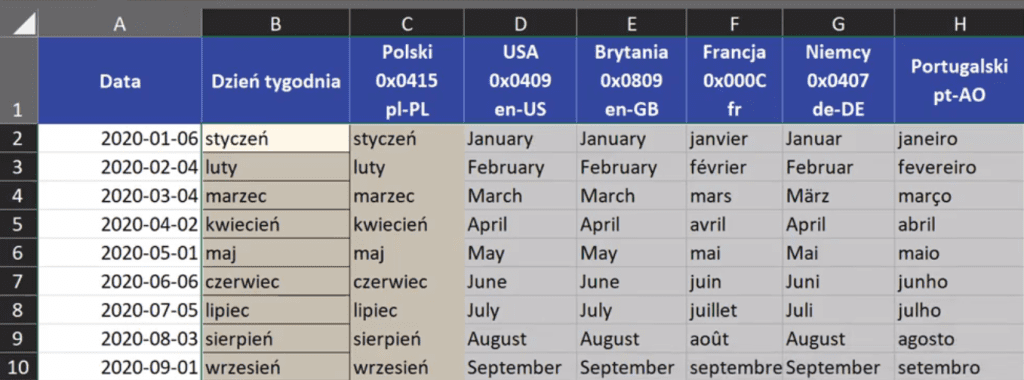
Podsumowując wystarczy odpowiednie formatowanie, aby za pomocą funkcji TEKST pokazać nazwy dni tygodnia czy miesięcy w różnych językach.



